콘솔에서 Overwatch와 Battle.net 계정을 병합하는 방법
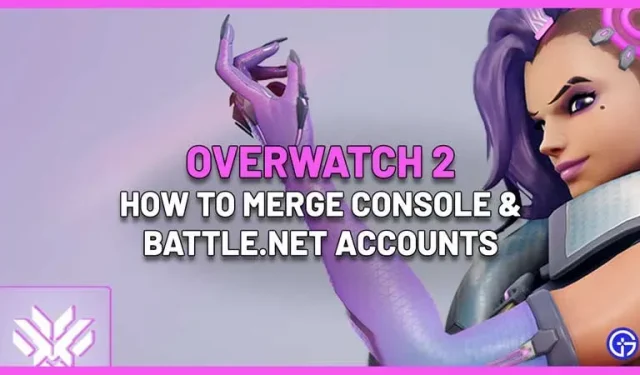
교차 진행을 설정하고 게임 내 화장품을 OW 1에서 OW 2로 이전하려면 플레이어는 Xbox/PlayStation/Nintendo 계정을 Battle.net과 병합해야 합니다. 이렇게 하면 크레딧, 토큰, 경쟁 포인트, 코스메틱, 통계, 프리셋 등에 쉽게 액세스할 수 있습니다. 이제 Battle.net 계정과 콘솔을 연결하고 병합하여 Overwatch를 플레이하는 방법을 모른다면 2, 이 가이드는 방법을 보여줍니다.
우선 플레이어는 OW 2를 플레이하고 진행 상황을 전송하려면 Battle.net 계정이 필요합니다. 콘솔에서 플레이하고 있지만 계정이 없는 경우 먼저 battle.net에서 계정을 만든 다음 아래 지침을 따르십시오.
Overwatch 콘솔 계정을 Battle.net과 병합하는 방법
- 본체에서 Overwatch를 실행합니다.
- 시작 화면을 통과하려면 확인 버튼을 누르십시오.
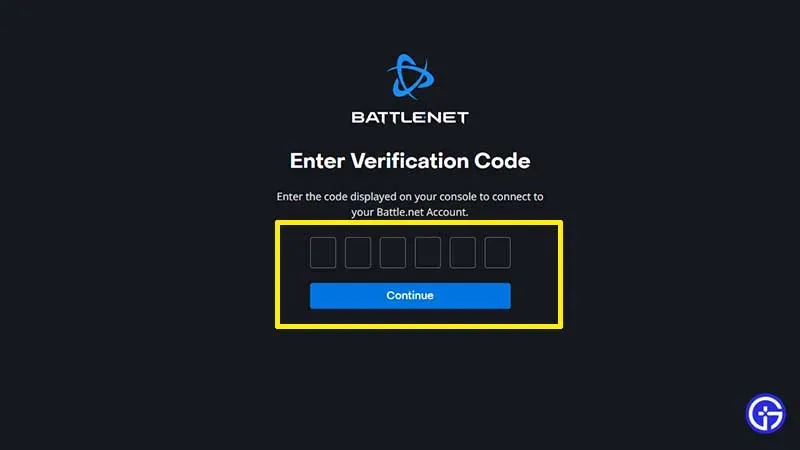
- QR 코드와 영숫자 코드가 표시됩니다.
- 플레이어는 모바일 앱을 사용하여 QR 코드를 스캔하거나 blizzard.com/link 에서 영숫자 코드를 입력할 수 있습니다 .
- 이제 Battle.net 세부 정보로 로그인하여 콘솔과 Battle.net 계정 간의 연결을 확인하십시오. 계정이 성공적으로 연결되면 알림을 받게 됩니다.
계정 병합을 어떻게 확인합니까?
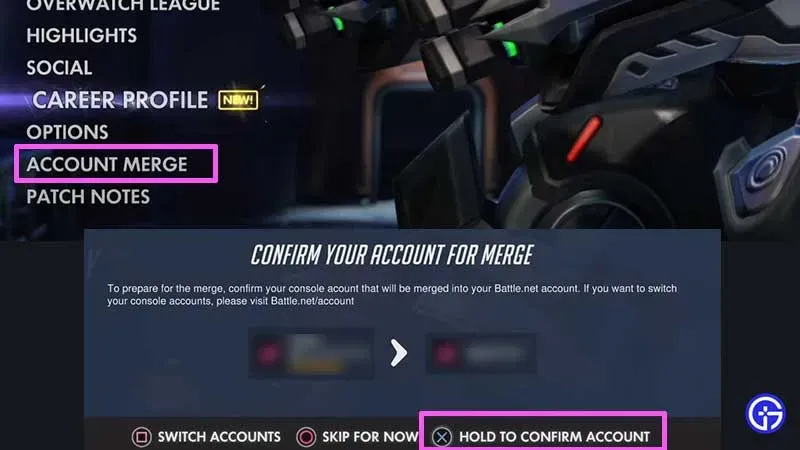
- Overwatch를 실행하고 “계정 병합” 버튼을 클릭합니다.
- 병합 계정을 확인하고 프롬프트를 기다리면 작업이 완료됩니다. 여기에서 계정을 전환할 수도 있습니다.
- 계정을 연결하는 방법에 대해 자세히 알아보려면 이 지원 문서를 참조하세요 .
콘솔 계정을 Battle.net 계정과 통합하면 OW 진행 상황이 Battle.net 계정에 저장되고 Overwatch 2로 성공적으로 전송됩니다.
PC
PC 플레이어에게 희소식은 진행 상황이 자동으로 Overwatch 2로 이월된다는 것입니다. 콘솔 계정이 있는 경우 콘솔 계정을 Battle.net 계정과 병합할 수도 있습니다.
콘솔 계정을 Battle.net 계정과 통합해야 하는 이유는 무엇인가요?
Overwatch 1에서 Overwatch 2로 액세스하고 진행 상황을 전송하려면 계정을 병합하는 것이 매우 중요합니다. OW PC에 콘솔과 병합하려는 스킨이나 화장품 아이템이 있는 경우 가능합니다. 또한 OW 진행 상황을 PC에서 콘솔로 또는 그 반대로 전송할 수도 있습니다. OW와 Battle.net 간의 연결만 있으면 됩니다.
2개의 Overwatch 계정을 연결할 수 있습니까?
콘솔 계정을 병합하는 옵션은 하나뿐이므로 올바른 계정을 사용하여 병합하고 있는지 확인하십시오. 실수하면 같은 플랫폼에서 다른 콘솔 계정을 연결할 수 없습니다. 이를 염두에 두고 따라야 할 단계는 다음과 같습니다.
병합 후 Overwatch 계정의 연결을 해제할 수 있습니까?
플레이어는 Battle.net 계정에서 콘솔 계정의 연결을 해제할 수 있지만 새 계정을 연결하는 기간(최대 1년)이 설정되어 있습니다.
함께 오는 것은 무엇입니까?
영웅 갤러리의 모든 항목(그래픽, 감정 표현, 스킨 및 기타 장식 항목)은 결합된 battle.net 계정에서 사용할 수 있습니다. 추천, 업적, 통계, 크레딧, 기술 등급도 결합됩니다.
다른 자주 묻는 질문에 대한 답변을 이해하려면 여기 에서 블리자드가 게시한 답변을 확인할 수 있습니다 .


답글 남기기